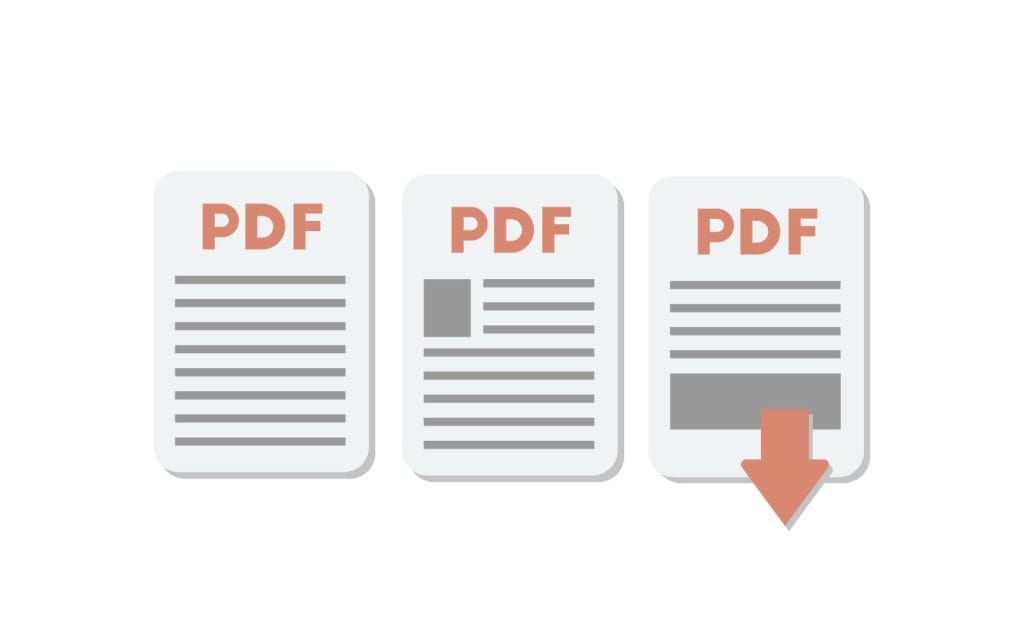Hai la necessità di estrarre specifiche pagine da un documento PDF, ma non hai trovato alcun software sul tuo computer in grado di eseguire questa operazione? Non preoccuparti, non è necessario acquistare costosi software professionali per gestire file PDF. Imparare come dividere un PDF è un processo estremamente semplice.
Oggi, esistono numerose opzioni, tra programmi per PC, servizi online e app per smartphone e tablet, che consentono di unire e dividere file PDF con facilità e, cosa importante, senza alcun costo aggiuntivo. In altre parole, non è necessario investire in software a pagamento o apprendere il funzionamento di complessi programmi.
Tutto ciò che devi fare è seguire la guida che sto per presentarti, scegliere la soluzione che meglio si adatta alle tue esigenze e utilizzarla per dividere i tuoi file PDF in modo rapido e agevole. Quindi, sei pronto per cominciare?
Come dividere PDF in più file sul computer
Immagina questa situazione: il tuo collega ti ha inviato dei file PDF importanti, ma, quando hai aperto la tua e-mail, ti sei reso conto che questi documenti erano stati accidentalmente uniti in un unico file. Adesso, ti ritrovi a chiederti come dividere questi PDF in più file in modo da poterli inoltrare alle persone giuste, suddividendoli in base alle diverse sezioni di interesse.
Se ti trovi di fronte a una situazione simile, sappi che ho delle soluzioni a portata di mano che ti permetteranno di dividere facilmente i tuoi file PDF in più documenti. Nei paragrafi successivi, ti guiderò attraverso il processo, spiegando come farlo sia dal tuo computer che dal tuo smartphone, indipendentemente dal sistema operativo in uso.
Stampante PDF (Windows/macOS)
La stampante PDF si tratta di una speciale “stampante virtuale” che, invece di generare stampe su carta fisica, consente di creare file PDF a partire da documenti digitali.
La funzione di stampante PDF virtuale è già integrata nei tuoi sistemi operativi, sia su Windows 10 o Windows 11 che su macOS. Tuttavia, se utilizzi un PC con Windows 7 o versioni precedenti, potresti dover ricorrere a soluzioni di terze parti, come spiegato nel mio articolo sulla stampante virtuale PDF.
Per utilizzare la stampante PDF per dividere un file PDF, il primo passo è aprire il file che desideri suddividere. Puoi farlo con qualsiasi software di visualizzazione PDF. Se preferisci usare un’applicazione diversa da quella predefinita, basta fare clic destro sull’icona del file e selezionare “Apri con”, quindi scegliere il programma desiderato.
Successivamente, apri il menu “File” e seleziona l’opzione “Stampa” oppure utilizza la combinazione di tasti “Ctrl+P” (o “Cmd+P” su Mac). Nella finestra di stampa che si apre, regola le impostazioni in modo da definire l’intervallo di pagine che desideri includere nel nuovo file PDF.
Ad esempio, se desideri ottenere solo le prime tre pagine da un documento composto da 10 pagine, imposta l’intervallo su “1-3”. Se invece vuoi solo la prima e la terza pagina, imposta “1, 3”. Se hai bisogno di catturare la prima, la terza, la quinta e la sesta pagina, ma non la quarta, inserisci “1-3, 5, 6”. Assicurati di separare ciascun intervallo con una virgola, uno spazio e quindi il numero della pagina successiva.
Nel menu delle stampanti, seleziona “PDF”, “Stampante PDF” o un’opzione simile. Infine, scegli la posizione in cui desideri salvare il nuovo file PDF e conferma la creazione.
Ripeti questa procedura per ogni porzione del documento originale che desideri suddividere in file PDF separati (ad esempio, per le pagine dalla 4 alla 10, seguendo l’esempio precedente).
Se ci sono passaggi che necessitano di ulteriori spiegazioni, ti consiglio di consultare i miei tutorial sulla stampante PDF e su come creare un file PDF a partire da un documento.
PDFill Tools (Windows)
PDFill Tools è un software che offre un ricco insieme di strumenti gratuiti progettati per lavorare con file PDF da diverse angolazioni. Questa applicazione consente di unire, dividere, ruotare, cifrare/decifrare e apportare molte altre modifiche ai documenti PDF.
Per utilizzare questo programma, segui questi passaggi:
Scaricamento: Visita il sito ufficiale di PDFill Tools e dirigi la tua attenzione alla sezione di download. Fai clic sul pulsante “Download” accanto alla voce “Get FREE Basic Version”.
Installazione: Una volta completato il download, apri il file PDFill_PDF_Tools_FREE.exe. Quando richiesto, conferma di voler procedere con l’installazione. Accetta i termini del Contratto di Licenza e continua premendo “Next” due volte, assicurandoti di aver selezionato l’opzione “FREE PDFill PDF Tools (No Watermark)”.
Percorso di installazione: Scegli la directory in cui desideri salvare il programma e premi “Next”. Successivamente, seleziona “Install” e attendi il completamento dell’installazione. Infine, fai clic su “Finish”. Se ti viene chiesto di installare GhostScript e .Net Framework, accetta, poiché sono componenti gratuiti necessari per il corretto funzionamento del software.
Utilizzo del programma: Dopo l’installazione, avvia il programma facendo doppio clic sull’icona. Nella schermata principale, seleziona l’opzione “Split or Reorder Pages”. Successivamente, scegli il file PDF che desideri dividere.
Divisione delle pagine: Specifica l’intervallo di pagine che desideri e indica la pagina di inizio nel campo “Split Page from” e quella di fine nel campo “To”.
Salvataggio: Premi il pulsante “Save As”, assegna un nuovo nome al file e seleziona la directory in cui desideri salvarlo. Infine, fai clic su “Salva” per ottenere il tuo file PDF diviso.
Utilizzando PDFill Tools, sarai in grado di suddividere facilmente i tuoi documenti PDF in base alle tue esigenze.
Altri Programmi per Dividere PDF
Se finora non hai trovato la soluzione ideale per dividere i tuoi file PDF, ecco un elenco di altri programmi che potresti voler esplorare.
Anteprima (macOS): Se stai utilizzando un dispositivo macOS, puoi sfruttare l’applicazione predefinita “Anteprima” per suddividere i tuoi documenti PDF. Il procedimento è semplice: dopo aver aperto il file con Anteprima, trascina le miniature delle pagine fuori dalla finestra di Anteprima per crearne un nuovo file PDF contenente solo le pagine che hai selezionato. Anteprima è inclusa in macOS ed è completamente gratuita.
PDFsam Basic (Windows): Questo software è gratuito e open source ed è un’opzione versatile per dividere, unire, mescolare e ruotare i file PDF su Windows. Se desideri dividere per numero di pagina, puoi personalizzare gli intervalli in cui spezzare i tuoi PDF. Puoi anche dividere i file in base ai segnalibri impostati o alle dimensioni, consentendoti di ottenere file PDF più piccoli in base alle dimensioni desiderate.
PDF-XChange Editor (Windows): Questo software offre una vasta gamma di strumenti per la modifica dei PDF, compresa la divisione. Puoi facilmente dividere i tuoi file PDF in base al numero di pagine o alle dimensioni desiderate.
Sejda PDF Split and Merge (Windows/macOS/Linux): Questo programma è specializzato nella divisione e nell’unione dei file PDF. È facile da usare e offre diverse opzioni per suddividere i tuoi documenti PDF in base alle tue preferenze.
Online2PDF (Online): Se preferisci una soluzione basata su browser, Online2PDF è un servizio web gratuito che ti consente di caricare e dividere i tuoi file PDF direttamente dal tuo browser.
PDF Merge & Split (Android): Se stai cercando un’app per dispositivi mobili Android, questa applicazione gratuita è una scelta eccellente per dividere i tuoi file PDF in movimento.
PDF Expert (iOS/iPadOS): Gli utenti di dispositivi Apple possono considerare PDF Expert, un’applicazione che consente di suddividere facilmente i file PDF su iPhone e iPad.
Ognuna di queste opzioni offre diverse funzionalità per soddisfare le tue esigenze di divisione dei file PDF. Scegli quella che meglio si adatta al tuo sistema operativo e alle tue preferenze.
Come Dividere un File PDF Online
Se stai cercando un modo per dividere un file PDF online senza dover scaricare software aggiuntivo o registrarti su piattaforme sconosciute, ho delle soluzioni per te. Nei paragrafi seguenti, ti presenterò alcune opzioni che ti consentiranno di compiere operazioni come dividere un PDF in due o più parti, unire PDF o apportare modifiche, tutto direttamente dal tuo browser. Tuttavia, è importante tenere presente che utilizzando questi servizi online, i tuoi file verranno caricati su server remoti, il che potrebbe comportare rischi per la privacy, poiché non hai pieno controllo sul destino dei tuoi dati.
Ecco alcuni servizi online che ti permetteranno di dividere file PDF:
Smallpdf: Smallpdf è un servizio online gratuito che offre una varietà di strumenti PDF, inclusa la divisione di file PDF. Carica il tuo documento, seleziona le pagine da dividere e scarica i file risultanti.
Soda PDF Online: Soda PDF Online ti consente di suddividere facilmente i tuoi file PDF. È un servizio intuitivo che non richiede alcuna registrazione. Carica il tuo PDF, seleziona le pagine da dividere e scarica il nuovo documento.
Split PDF: Split PDF è un altro servizio online gratuito che fa esattamente ciò che promette: dividere i PDF. Carica il tuo file, seleziona le pagine da separare e scarica i file PDF risultanti.
PDF2Go: PDF2Go è un servizio web versatile che ti permette di dividere, unire e modificare i PDF. È facile da usare e non richiede registrazione. Carica il tuo PDF, seleziona le pagine desiderate e scarica il file suddiviso.
Questi servizi online offrono diverse opzioni per dividere i tuoi file PDF direttamente dal tuo browser, senza dover installare alcun software aggiuntivo. Tuttavia, assicurati di essere consapevole dei possibili rischi per la privacy quando carichi i tuoi documenti su server remoti.
iLovePDF: Dividere i Tuoi PDF Online
iLovePDF è uno dei siti più popolari per eseguire una varietà di operazioni sui file PDF. Questo servizio non solo ti permette di dividere i PDF, ma anche di unirli e di convertire altri tipi di file in PDF con pochi semplici clic. Inoltre, iLovePDF offre queste funzioni gratuitamente con un’interfaccia intuitiva ed accattivante.
Ecco come puoi iniziare a dividere i tuoi PDF utilizzando iLovePDF:
Vai alla sezione “Dividere PDF” sul sito ufficiale di iLovePDF.
Seleziona il tuo file PDF facendo clic su “Seleziona PDF file” o trascina il file direttamente nel centro della pagina.
Ora, puoi scegliere di dividere il PDF utilizzando “Intervalli personalizzati” o “Intervalli fissi”.
Con “Intervalli personalizzati”, hai la flessibilità di creare intervalli personalizzati. Ad esempio, puoi dividere il PDF dalla pagina 1 alla pagina 3 e poi dalla pagina 5 alla pagina 8. Per farlo, seleziona “Intervallo 1” e imposta da pagina 1 a pagina 3, quindi fai clic su “Aggiungi Intervallo” e inserisci “Intervallo 2” da pagina 5 a pagina 6. Se desideri ottenere un unico file che combini questi intervalli, spunta l’opzione “Unisci tutti gli intervalli in un unico file PDF”.
Con “Intervalli fissi”, puoi selezionare una pagina specifica come punto di divisione. Ad esempio, se scegli la pagina 10 come punto di divisione in un PDF di 20 pagine, otterrai un file da pagina 1 a pagina 10 e un secondo file da pagina 11 a pagina 20.
Una volta che hai impostato i parametri desiderati, fai clic su “Dividere PDF” in basso a destra e poi su “Scarica il PDF diviso”. In questo modo otterrai i tuoi nuovi file PDF divisi.
iLovePDF offre anche una versione Premium al costo di 4 euro al mese che sblocca funzionalità aggiuntive, tra cui la possibilità di apporre firme digitali, convertire in PDF/A, accedere all’assistenza clienti e sbloccare tutti gli strumenti del sito.
App per Dividere PDF: Lavora Ovunque tu Sia
Se ti piace lavorare in mobilità e hai bisogno di dividere PDF direttamente dal tuo dispositivo mobile, hai fortunatamente diverse app a disposizione. Queste app per dividere PDF offrono una comodità senza pari e possono diventare un alleato prezioso per il tuo lavoro. Nel prossimo elenco, ti presenterò alcune delle migliori app disponibili, quindi non ti resta che scaricarle e provarle insieme a me.
Usa la Stampante PDF su Android/iOS/iPadOS per Dividere i Tuoi PDF
Se trascorri la maggior parte del tuo tempo in movimento e preferisci gestire i tuoi documenti PDF direttamente dal tuo dispositivo mobile, hai bisogno di un metodo rapido ed efficace per dividere un PDF su Android. Fortunatamente, esiste una soluzione pratica che ti consente di farlo in pochi semplici passaggi, indipendentemente dal sistema operativo del tuo dispositivo mobile. In questo articolo, ti spiegheremo come utilizzare una stampante PDF per dividere i tuoi file PDF direttamente dal tuo smartphone o tablet Android, iPhone o iPad.
Dividere un PDF su Android:
Apri il file PDF che desideri dividere sul tuo dispositivo Android.
Tocca l’icona del menu di condivisione o la voce “Stampa” all’interno dell’applicazione che stai utilizzando (l’opzione esatta può variare a seconda dell’app).
Nella schermata di stampa, cerca e seleziona l’opzione “Salva come PDF” o una voce simile.
Sottolinea la pagina che desideri escludere dal nuovo file PDF facendo clic sul segno di spunta sotto la pagina o toccando il segno “-” per escluderla.
Ripeti il passaggio precedente per ogni pagina che desideri aggiungere o rimuovere dal nuovo file PDF.
Tocca l’opzione “PDF” o simile situata nella parte superiore destra della schermata.
Scegli una cartella o un percorso in cui desideri salvare il file PDF diviso.
Tocca “Fatto” per confermare e il tuo file verrà convertito in PDF. Puoi accedervi dalla posizione specificata nel passaggio precedente.
Dividere un PDF su iPhone o iPad:
Apri il file PDF sul tuo iPhone o iPad.
Tocca l’icona di condivisione, che di solito si presenta come un quadrato con una freccia verso l’alto.
Nel menu di condivisione, seleziona l’opzione “Stampa”.
Nella sezione “Intervallo”, tocca “Pagine” e imposta l’intervallo di pagine desiderato. Ad esempio, se vuoi solo le prime 100 pagine da un file PDF di 200 pagine, imposta da pagina 1 a pagina 100.
Per escludere pagine specifiche, scorri le miniature delle pagine nella parte inferiore e deselezionale.
Tocca “Indietro” e seleziona l’icona di salvataggio, quindi scegli “Salva su File” e infine “Salva”.
Hai così ottenuto il tuo PDF diviso, pronto per essere utilizzato. Questo metodo ti consente di dividere i tuoi PDF in modo rapido e senza dover scaricare applicazioni aggiuntive.
Altre App per Dividere PDF
Se la stampante PDF non soddisfa completamente le tue esigenze, non preoccuparti. Ecco un elenco di altre app che puoi utilizzare per dividere i tuoi file PDF e trovare la soluzione più adatta alle tue necessità:
iLovePDF Editor PDF e Scanner (Android/iOS/iPadOS): Oltre alla versione web, iLovePDF offre un’app gratuita per dispositivi mobili che fornisce una vasta gamma di strumenti per modificare, ruotare, unire e dividere PDF in modo intuitivo. Questa app ti consente anche di trasformare altri tipi di file in PDF e di utilizzare la funzione di scansione tramite la fotocamera del tuo dispositivo.
PDF Tools (Android): Questa app per dispositivi Android ti mette a disposizione una serie di strumenti che non solo ti permettono di dividere i file PDF, ma anche di apportare diverse modifiche. L’app è gratuita, ma offre anche una versione a pagamento con un costo di 3,19 euro.
Power PDF (iOS/iPadOS): Se hai un dispositivo iOS/iPadOS, puoi utilizzare Power PDF, un’altra app gratuita che include acquisti in-app per sbloccare funzionalità specifiche. Con Power PDF, puoi dividere i tuoi PDF in modo semplice ed efficace.
PDF Splitter & Merger (Android): Questa app gratuita per dispositivi Android ti permette di dividere i file PDF in base alle tue specifiche esigenze. È facile da usare e offre opzioni flessibili per l’intervallo delle pagine.
PDF Expert (iOS/iPadOS): PDF Expert è un’app a pagamento che offre potenti funzionalità per lavorare con i PDF su dispositivi iOS/iPadOS. Puoi facilmente dividere, unire e modificare i tuoi documenti PDF utilizzando questa app.
PDF Toolbox+ (iOS/iPadOS): Questa app ti consente di lavorare con i file PDF su dispositivi iOS/iPadOS. Puoi dividerli, unirli, estrarre pagine e altro ancora.
Smallpdf (Android/iOS/iPadOS): Smallpdf è un’applicazione basata su web che offre una versione mobile. Puoi dividere facilmente i tuoi PDF, oltre a svolgere altre operazioni come la conversione in PDF da altri formati.
PDF Split (Android): Questa app gratuita per Android è specificamente progettata per dividere documenti PDF in pochi passaggi. È semplice ed efficace.
Queste app offrono opzioni flessibili per dividere i tuoi PDF direttamente dal tuo dispositivo mobile, indipendentemente dal sistema operativo. Scegli quella che meglio si adatta alle tue esigenze e comincia a dividere i tuoi documenti PDF in modo semplice e conveniente.